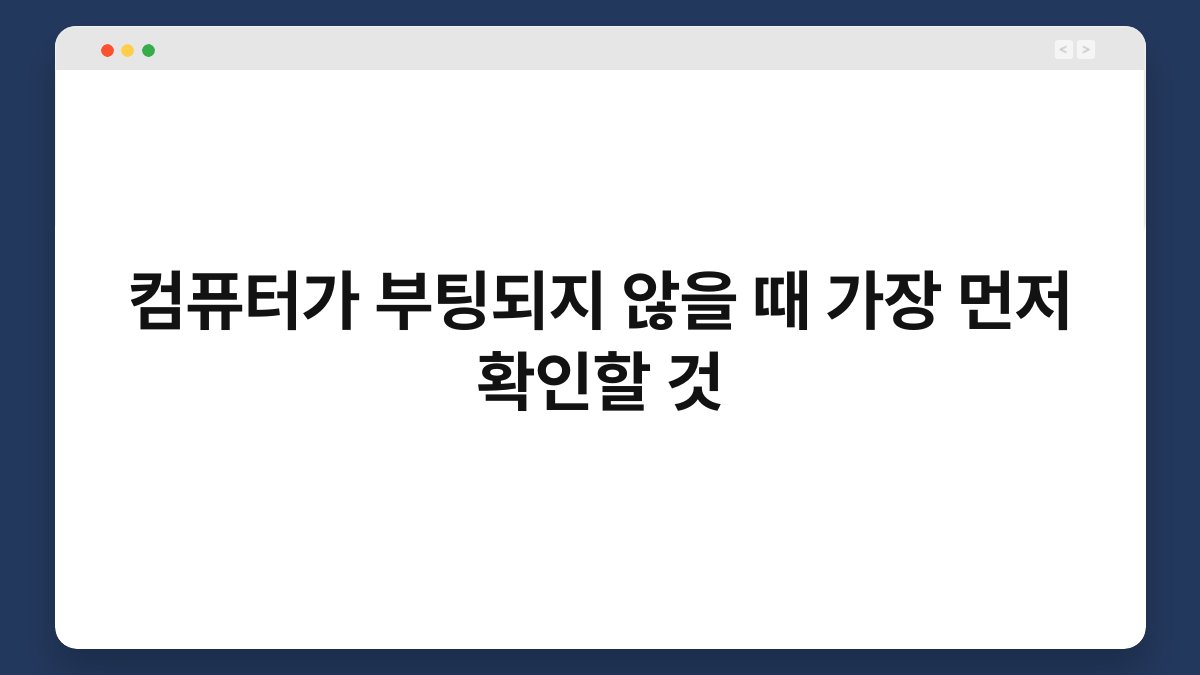컴퓨터가 부팅되지 않을 때, 많은 분들이 당황하게 됩니다. 이럴 때는 무엇부터 확인해야 할까요? 컴퓨터는 현대 생활에서 필수적인 도구이기 때문에, 갑작스러운 고장은 스트레스를 유발하죠. 이번 글에서는 컴퓨터가 부팅되지 않을 때 가장 먼저 확인할 사항에 대해 알아보겠습니다. 이 정보를 통해 문제를 해결하고, 다시 원활한 컴퓨터 사용을 할 수 있도록 도와드리겠습니다.
🔍 핵심 요약
✅ 전원 연결 상태를 확인하세요.
✅ 하드웨어 문제를 점검해 보세요.
✅ BIOS 설정을 점검해야 합니다.
✅ 안전 모드로 부팅해 보세요.
✅ 소프트웨어 문제를 확인하세요.
전원 연결 상태 확인하기
전원 케이블 점검
컴퓨터가 부팅되지 않는 첫 번째 원인은 전원 문제입니다. 전원 케이블이 제대로 연결되어 있는지 확인해 보세요. 전원 콘센트와 컴퓨터 본체의 연결이 느슨하다면, 부팅이 되지 않을 수 있습니다. 전원 버튼을 눌렀을 때 불빛이 들어오는지도 체크하세요. 불빛이 없다면 전원 공급이 이루어지지 않는 것입니다.
전원 공급 장치 점검
전원 케이블이 문제 없다면, 전원 공급 장치(PSU)를 점검해 보아야 합니다. PSU가 고장 나면 컴퓨터가 전혀 반응하지 않게 됩니다. 이 경우, PSU를 교체하거나 전문가에게 점검을 받는 것이 좋습니다. 전원 공급 장치의 상태는 컴퓨터의 생명선과도 같으니, 신중하게 확인해야 합니다.
| 전원 연결 상태 확인 | 설명 |
|---|---|
| 전원 케이블 점검 | 전원 케이블이 제대로 연결되어 있는지 확인 |
| 전원 공급 장치 점검 | PSU의 고장 여부를 체크 |
하드웨어 문제 점검하기
부품 연결 상태 확인
부팅이 되지 않을 때는 하드웨어 문제도 의심해 보아야 합니다. 내부 부품, 특히 RAM과 그래픽 카드가 제대로 연결되어 있는지 확인해 보세요. 가끔씩 부품이 느슨해져서 접촉 불량이 생길 수 있습니다. 이럴 경우, 부품을 다시 장착해 주면 문제가 해결될 수 있습니다.
하드웨어 고장 여부
부품을 점검했는데도 문제가 해결되지 않는다면, 하드웨어 고장이 의심됩니다. 이럴 경우, 각 부품을 하나씩 제거해 보면서 문제의 원인을 찾아야 합니다. 특히 하드 드라이브나 SSD의 상태를 점검하는 것이 중요합니다. 하드웨어 고장은 전문적인 기술이 필요할 수 있으니, 전문가의 도움을 받는 것이 좋습니다.
| 하드웨어 문제 점검 | 설명 |
|---|---|
| 부품 연결 상태 확인 | RAM과 그래픽 카드의 연결 상태 점검 |
| 하드웨어 고장 여부 | 각 부품을 제거하며 문제 진단 |
BIOS 설정 점검하기
BIOS 진입 방법
컴퓨터가 부팅되지 않을 경우, BIOS 설정을 점검하는 것도 중요합니다. 컴퓨터를 켤 때 특정 키를 눌러 BIOS에 진입할 수 있습니다. BIOS에서 부팅 순서가 잘못 설정되어 있을 경우, 운영 체제를 찾지 못해 부팅이 되지 않을 수 있습니다.
부팅 순서 확인
BIOS에 들어가면 부팅 순서를 확인해야 합니다. 하드 드라이브가 첫 번째로 설정되어 있어야 정상적으로 부팅됩니다. 부팅 순서가 잘못 설정되어 있다면, 이를 수정하고 저장한 후 재부팅해 보세요. 이 과정은 간단하지만, 문제 해결에 큰 도움이 될 수 있습니다.
| BIOS 설정 점검 | 설명 |
|---|---|
| BIOS 진입 방법 | 컴퓨터 켜기 시 특정 키로 BIOS 진입 |
| 부팅 순서 확인 | 하드 드라이브가 첫 번째인지 확인 |
안전 모드로 부팅하기
안전 모드의 필요성
부팅이 되지 않는 경우, 안전 모드로 부팅해 보는 것도 좋은 방법입니다. 안전 모드는 최소한의 드라이버와 설정으로 컴퓨터를 실행하므로, 소프트웨어 문제를 진단하는 데 유용합니다. 안전 모드로 진입하려면 컴퓨터를 켜고 F8 키를 눌러 보세요.
소프트웨어 문제 진단
안전 모드에 진입한 후, 최근 설치한 소프트웨어나 드라이버를 제거해 보세요. 이 과정에서 문제가 발생한 원인을 찾을 수 있습니다. 만약 안전 모드에서도 부팅이 되지 않는다면, 하드웨어 문제일 가능성이 높습니다.
| 안전 모드로 부팅 | 설명 |
|---|---|
| 안전 모드의 필요성 | 최소한의 드라이버로 컴퓨터 실행 |
| 소프트웨어 문제 진단 | 최근 설치한 소프트웨어 제거 |
소프트웨어 문제 확인하기
운영 체제 복구
부팅이 되지 않는 경우, 소프트웨어 문제일 수 있습니다. 이럴 때는 운영 체제 복구를 시도해 보세요. 복구 디스크나 USB를 사용하여 운영 체제를 재설치하거나 복구할 수 있습니다. 복구 과정에서 중요한 데이터는 백업해 두는 것이 좋습니다.
바이러스 검사
소프트웨어 문제의 원인 중 하나는 바이러스 감염입니다. 바이러스는 시스템 파일을 손상시켜 부팅 문제를 일으킬 수 있습니다. 안전 모드에서 바이러스 백신 프로그램을 실행해 감염 여부를 체크해 보세요. 바이러스가 발견된다면 즉시 치료해야 합니다.
| 소프트웨어 문제 확인 | 설명 |
|---|---|
| 운영 체제 복구 | 복구 디스크로 운영 체제 재설치 |
| 바이러스 검사 | 안전 모드에서 바이러스 검사 |
정리 및 마무리
컴퓨터가 부팅되지 않을 때는 전원 연결 상태, 하드웨어 문제, BIOS 설정, 안전 모드 부팅, 소프트웨어 문제를 차례로 점검해 보아야 합니다. 이 과정을 통해 문제의 원인을 찾아 해결할 수 있습니다. 만약 스스로 해결하기 어려운 경우, 전문가의 도움을 받는 것도 좋은 방법입니다. 지금 바로 점검해 보시고, 다시 원활하게 컴퓨터를 사용해 보세요!
자주 묻는 질문(Q&A)
Q1: 컴퓨터가 전혀 반응하지 않아요. 어떻게 해야 하나요?
A1: 전원 연결 상태를 확인하고, 전원 공급 장치가 정상인지 점검해 보세요.
Q2: 하드웨어 문제가 의심되면 어떻게 확인하나요?
A2: 내부 부품의 연결 상태를 점검하고, 필요시 각 부품을 제거하여 테스트해 보세요.
Q3: BIOS 설정이 잘못된 것 같아요. 어떻게 수정하나요?
A3: 컴퓨터를 켤 때 특정 키를 눌러 BIOS에 진입한 후, 부팅 순서를 확인하고 수정하세요.
Q4: 안전 모드로 부팅할 수 없는 경우는?
A4: 하드웨어 문제일 가능성이 높으니, 전문가의 도움을 받는 것이 좋습니다.
Q5: 소프트웨어 문제는 어떻게 해결하나요?
A5: 운영 체제 복구를 시도하고, 안전 모드에서 바이러스 검사를 진행해 보세요.